step7 5.5仿真教程
- 格式:docx
- 大小:676.88 KB
- 文档页数:7
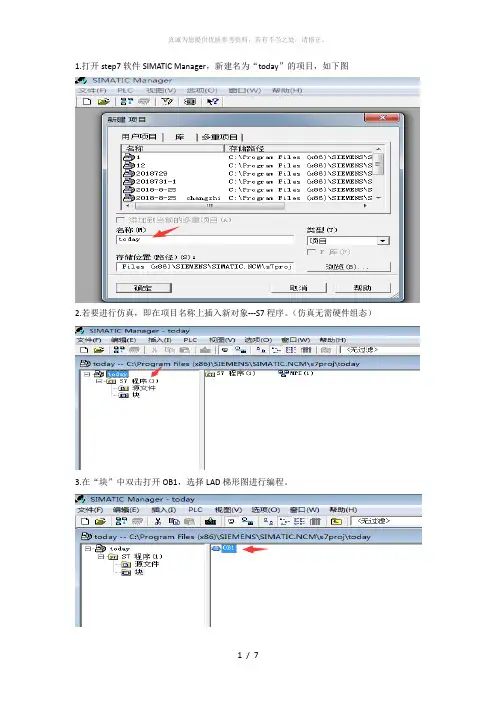
1.打开step7软件SIMATIC Manager,新建名为“today”的项目,如下图
2.若要进行仿真,即在项目名称上插入新对象---S7程序。
(仿真无需硬件组态)
3.在“块”中双击打开OB1,选择LAD梯形图进行编程。
在该界面上编写程序,比如一个简单的启停程序。
4.保存并下载,若出现下列两种情况:
情况4.1 未配置站点地址
此处因没有硬件组态,所以不能依附在某一硬件上编程,但可创建一个临时的站点(此方法可重复使用)。
如下图输入IP地址(即本机IP)
或者输入PROFIBUS 地址(按要求随意输入)
情况4.2如下图,即需要打开仿真器
回到之前建立的项目界面打开仿真器(若是灰色,则需安装,地址:
https:///s/13yH4dZLe-sb2hJZ7-hFQEA 密码:qw5z)
分别是CPU、输入和输出(如果没有,可在插入选项卡中输入输出)
5.再返回到程序OB1界面,进行下载程序(若出现上述两种情况,可重复其解决方法)下图为下载该程序后,点开监视按钮的界面,为“stop”状态
只要将仿真器拨到RUN,即可开始仿真
Welcome to exchange questions!。

Step7和wincc联合仿真步骤
1.点击SIMATIC Manager工具栏中的“打开/关闭仿真器”按钮,如图1:
图1
2.进入仿真界面后,把界面中CPU的状态打到“RUN-P”(这样仿真的时候可以在线修改程序)。
在工具栏
中可以调出PLC输入输出点及内部点,方便直接赋值。
如图2:
图2
3.打开wincc相应的项目,依次展开“变量管理”——“SIMATIC S7 PROTOCOL SUITE”——“TCP/IP”,右
击TCP/IP,选择“系统参数”——“单位”,逻辑设备名称一栏,选“PLCSIM(TCP/IP)”(如果wincc项目
和plc是Profibus连接,则右击选择“PROFIBUS”的系统参数,逻辑设备名称选“PLCSIM(PROFIBUS)”,其他的同理)。
如图3:
图3
4.运行wincc项目,这时就可以实现wincc与PLC的联合仿真了。
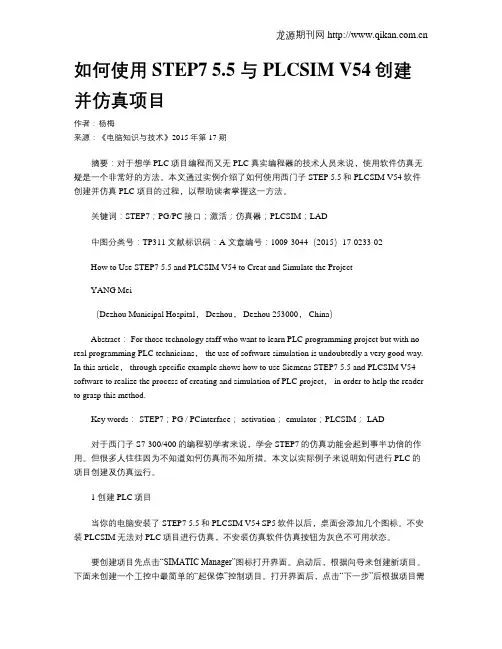
如何使用STEP7 5.5 与PLCSIM V54创建并仿真项目作者:杨梅来源:《电脑知识与技术》2015年第17期摘要:对于想学PLC项目编程而又无PLC真实编程器的技术人员来说,使用软件仿真无疑是一个非常好的方法。
本文通过实例介绍了如何使用西门子STEP 5.5和PLCSIM V54软件创建并仿真PLC项目的过程,以帮助读者掌握这一方法。
关键词:STEP7;PG/PC接口;激活;仿真器;PLCSIM;LAD中图分类号:TP311 文献标识码:A 文章编号:1009-3044(2015)17-0233-02How to Use STEP7 5.5 and PLCSIM V54 to Creat and Simulate the ProjectYANG Mei(Dezhou Municipal Hospital, Dezhou, Dezhou 253000, China)Abstract: For those technology staff who want to learn PLC programming project but with no real programming PLC technicians, the use of software simulation is undoubtedly a very good way. In this article, through specific example shows how to use Siemens STEP7 5.5 and PLCSIM V54 software to realize the process of creating and simulation of PLC project, in order to help the reader to grasp this method.Key words: STEP7;PG / PCinterface; activation; emulator;PLCSIM; LAD对于西门子S7-300/400的编程初学者来说,学会STEP7的仿真功能会起到事半功倍的作用。
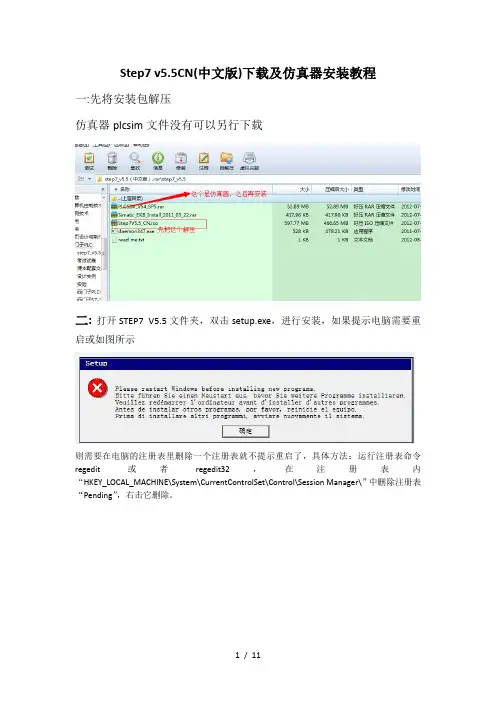
Step7 v5.5CN(中文版)下载及仿真器安装教程一:先将安装包解压仿真器plcsim文件没有可以另行下载二:打开STEP7 V5.5文件夹,双击setup.exe,进行安装,如果提示电脑需要重启或如图所示则需要在电脑的注册表里删除一个注册表就不提示重启了,具体方法:运行注册表命令regedit或者regedit32,在注册表内“HKEY_LOCAL_MACHINE\System\CurrentControlSet\Control\Session Manager\”中删除注册表“Pending”,右击它删除。
三、双击setup.exe之后,选择安装简体中文,如图下一步。
四、下一步选择接受,再下一步。
五、程序进入安装状态,大概会花费十几分钟。
进入逐个程序安装,到这里选择下一步。
在此选择典型安装,您可以选择安装到其他磁盘,下一步。
选择简体中文,下一步在此点击安装,程序会继续进行安装。
这里需要几分钟出现这个窗口点击PC Adapter然后安装,关闭选择立即重启电脑,重启完后再授权。
重启后电脑桌面上会多三个图标接下来对软件授权Windows 7:打开安装包中的这个文件完成上面三步点击ALL,完成即可下面是仿真器的安装,安装包中PLCSIM_V54_SP5这个文件仿真安装包,需要注意的是,安装时需将这个文件拷贝在之前step7安装路径下,找到common files 这个文件将文件拷贝在下面这个文件里打开安装之前先检查,之前这个注册表是否被删除,因为电脑重启后此文件将恢复,须重新删除再进行安装删除后即可安装安装完成后,打开step7软件,会发现下面这个图标由灰变亮了,表示可以使用仿真器可模拟接口关闭11 / 11。
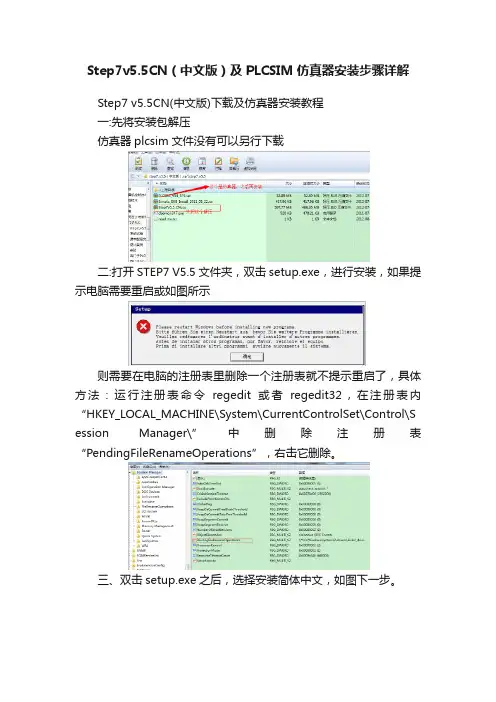
Step7v5.5CN(中文版)及PLCSIM仿真器安装步骤详解Step7 v5.5CN(中文版)下载及仿真器安装教程一:先将安装包解压仿真器plcsim文件没有可以另行下载二:打开STEP7 V5.5文件夹,双击setup.exe,进行安装,如果提示电脑需要重启或如图所示则需要在电脑的注册表里删除一个注册表就不提示重启了,具体方法:运行注册表命令regedit或者regedit32,在注册表内“HKEY_LOCAL_MACHINE\System\CurrentControlSet\Control\S ession Manager\”中删除注册表“PendingFileRenameOperations”,右击它删除。
三、双击setup.exe之后,选择安装简体中文,如图下一步。
四、下一步选择接受,再下一步。
五、程序进入安装状态,大概会花费十几分钟。
进入逐个程序安装,到这里选择下一步。
在此选择典型安装,您可以选择安装到其他磁盘,下一步。
选择简体中文,下一步在此点击安装,程序会继续进行安装。
这里需要几分钟出现这个窗口点击PC Adapter然后安装,关闭选择立即重启电脑,重启完后再授权。
重启后电脑桌面上会多三个图标接下来对软件授权Windows 7:打开安装包中的这个文件完成上面三步点击ALL,完成即可下面是仿真器的安装,安装包中PLCSIM_V54_SP5这个文件仿真安装包,需要注意的是,安装时需将这个文件拷贝在之前step7安装路径下,找到common files 这个文件将文件拷贝在下面这个文件里打开安装之前先检查,之前这个注册表是否被删除,因为电脑重启后此文件将恢复,须重新删除再进行安装删除后即可安装安装完成后,打开step7软件,会发现下面这个图标由灰变亮了,表示可以使用仿真器可模拟接口关闭。
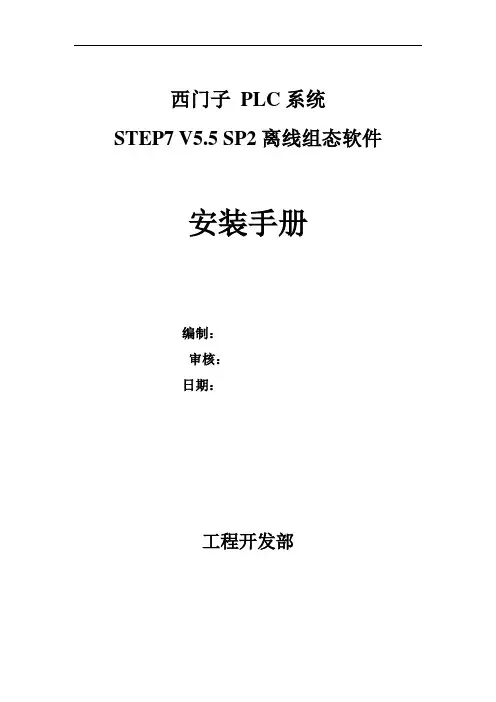
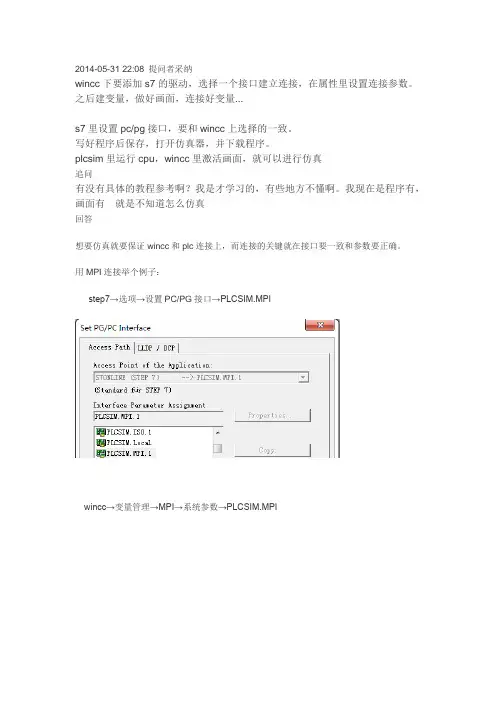
2014-05-31 22:08 提问者采纳
wincc下要添加s7的驱动,选择一个接口建立连接,在属性里设置连接参数。
之后建变量,做好画面,连接好变量...
s7里设置pc/pg接口,要和wincc上选择的一致。
写好程序后保存,打开仿真器,并下载程序。
plcsim里运行cpu,wincc里激活画面,就可以进行仿真
追问
有没有具体的教程参考啊?我是才学习的,有些地方不懂啊。
我现在是程序有,画面有就是不知道怎么仿真
回答
想要仿真就要保证wincc和plc连接上,而连接的关键就在接口要一致和参数要正确。
用MPI连接举个例子:
step7→选项→设置PC/PG接口→PLCSIM.MPI
wincc→变量管理→MPI→系统参数→PLCSIM.MPI
wincc→变量管理→MPI→连接参数→插槽号改为2
PLCSIM→PLCSIM.MPI
下载程序到plcsim,运行cpu,激活wincc。
查看wincc→工具→驱动程序连接状态,显示正常的话说明已经建立连接,可以进行仿真了。
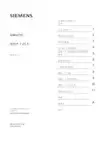
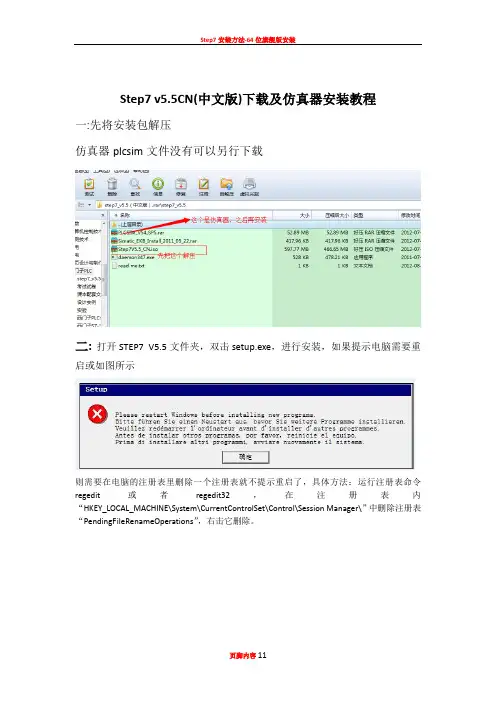
Step7 v5.5CN(中文版)下载及仿真器安装教程一:先将安装包解压仿真器plcsim文件没有可以另行下载二:打开STEP7 V5.5文件夹,双击setup.exe,进行安装,如果提示电脑需要重启或如图所示则需要在电脑的注册表里删除一个注册表就不提示重启了,具体方法:运行注册表命令regedit或者regedit32,在注册表内“HKEY_LOCAL_MACHINE\System\CurrentControlSet\Control\Session Manager\”中删除注册表“PendingFileRenameOperations”,右击它删除。
三、双击setup.exe之后,选择安装简体中文,如图下一步。
四、下一步选择接受,再下一步。
五、程序进入安装状态,大概会花费十几分钟。
进入逐个程序安装,到这里选择下一步。
在此选择典型安装,您可以选择安装到其他磁盘,下一步。
选择简体中文,下一步在此点击安装,程序会继续进行安装。
这里需要几分钟出现这个窗口点击PC Adapter然后安装,关闭选择立即重启电脑,重启完后再授权。
重启后电脑桌面上会多三个图标接下来对软件授权Windows 7:打开安装包中的这个文件完成上面三步点击ALL,完成即可下面是仿真器的安装,安装包中PLCSIM_V54_SP5这个文件仿真安装包,需要注意的是,安装时需将这个文件拷贝在之前step7安装路径下,找到common files 这个文件将文件拷贝在下面这个文件里打开安装之前先检查,之前这个注册表是否被删除,因为电脑重启后此文件将恢复,须重新删除再进行安装删除后即可安装Step7安装方法-64位旗舰版安装安装完成后,打开step7软件,会发现下面这个图标由灰变亮了,表示可以使用仿真器可模拟接口关闭页脚内容11。
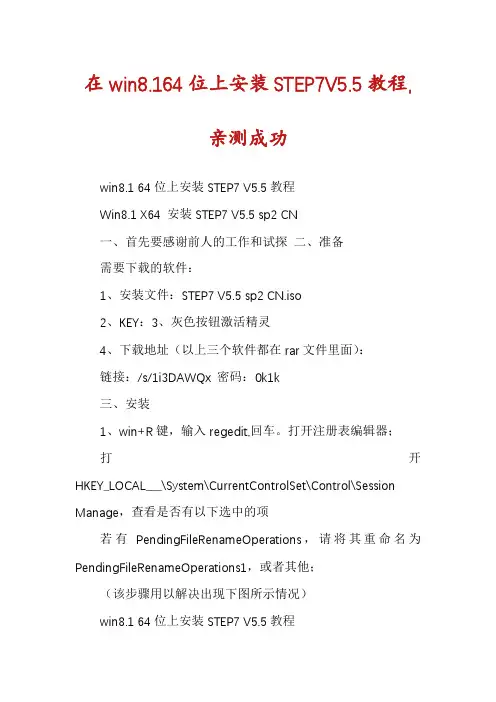
在win8.164位上安装STEP7V5.5教程,亲测成功win8.1 64位上安装STEP7 V5.5教程Win8.1 X64 安装STEP7 V5.5 sp2 CN一、首先要感谢前人的工作和试探二、准备需要下载的软件:1、安装文件:STEP7 V5.5 sp2 CN.iso2、KEY:3、灰色按钮激活精灵4、下载地址(以上三个软件都在rar文件里面):链接:/s/1i3DAWQx 密码:0k1k三、安装1、win+R键,输入regedit,回车。
打开注册表编辑器;打开HKEY_LOCAL___\System\CurrentControlSet\Control\Session Manage,查看是否有以下选中的项若有PendingFileRenameOperations,请将其重命名为PendingFileRenameOperations1,或者其他;(该步骤用以解决出现下图所示情况)win8.1 64位上安装STEP7 V5.5教程2、安装灰色按钮激活精灵,并打开该软件,如下图所示:点击注意:打开灰色按钮激活精灵后,请勿关闭,否则安装STEP7时可能失效。
若失效,请回到1重新修改注册表,并安装灰色按钮激活精灵。
(该步骤用以解决win8系统无法识别的问题,可能出现如下图情况)3、安装STEP7 安装时请注意上图的是否已经变为黑色,若是,直接点“忽略”进行安装。
若没有,请回到1重新进行。
安装过程按正常步骤,没有什么注意的地方。
双击setup.exe之后,选择安装简体中文,如图下一步。
win8.1 64位上安装STEP7 V5.5教程选择本人接受,下一步。
打对勾,选择下一步。
win8.1 64位上安装STEP7 V5.5教程接受设置的更改,下一步。
程序进入安装状态,大概会花费十几分钟。
win8.1 64位上安装STEP7 V5.5教程进入逐个程序安装,到这里选择下一步。
win8.1 64位上安装STEP7 V5.5教程继续下一步。
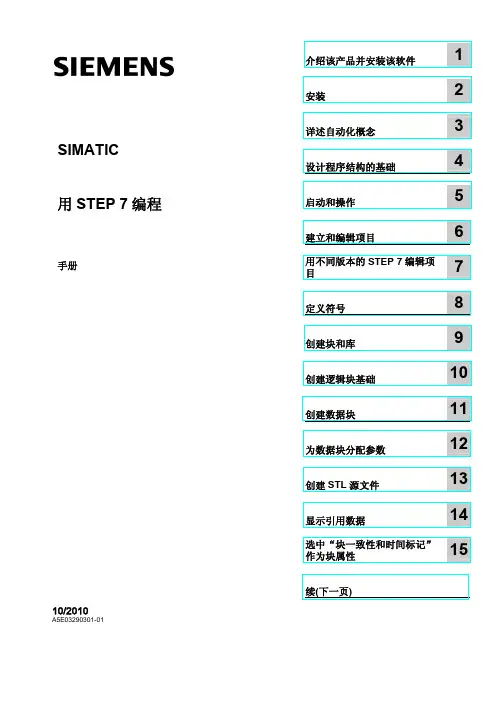
SIMATIC用STEP 7编程手册10/2010A5E03290301-01SiemensAGIndustry SectorPostfach 48 4890026 NÜRNBERGGERMANY A5E03290301-01Ⓟ 09/2010Copyright © Siemens AG 2010.本公司保留技术更改的权利继续SIMATIC用STEP 7编程手册10/2010A5E03290301-01法律资讯警告提示系统为了您的人身安全以及避免财产损失,必须注意本手册中的提示。
人身安全的提示用一个警告三角表示,仅与财产损失有关的提示不带警告三角。
警告提示根据危险等级由高到低如下表示。
危险表示如果不采取相应的小心措施,将会导致死亡或者严重的人身伤害。
警告表示如果不采取相应的小心措施,可能导致死亡或者严重的人身伤害。
小心带有警告三角,表示如果不采取相应的小心措施,可能导致轻微的人身伤害。
小心不带警告三角,表示如果不采取相应的小心措施,可能导致财产损失。
注意表示如果不注意相应的提示,可能会出现不希望的结果或状态。
当出现多个危险等级的情况下,每次总是使用最高等级的警告提示。
如果在某个警告提示中带有警告可能导致人身伤害的警告三角,则可能在该警告提示中另外还附带有可能导致财产损失的警告。
合格的专业人员仅允许安装和驱动与本文件相关的附属设备或系统。
设备或系统的调试和运行仅允许由合格的专业人员进行。
本文件安全技术提示中的合格专业人员是指根据安全技术标准具有从事进行设备、系统和电路的运行,接地和标识资格的人员。
按规定使用 Siemens 产品请注意如下事项:警告Siemens 产品只允许用于目录和相关技术文件中规定的使用情况。
如果要使用其他公司的产品和组件,必须得到Siemens 推荐和允许。
正确的运输、储存、组装、装配、安装、调试、操作和维护是产品安全、正常运行的前提。
必须保证允许的环境条件。
Step7 V5.5 SP4软件安装教程安装前必须关闭杀毒软件和安全卫士等。
否则安装失败后果自负概不退款的,安装软件默认磁盘安装不要随意更改磁盘路径,私自更改安装失败后果自负注意事项:有的人电脑安装step7的时候会提示上图错误对话框现在给出以下解决方案!如果不提示请直接安装!很多人受西门子软件安装需重新启动机器,然而启动机器后又提示重新启动机器,然而反复重新启动仍然出现这样的提示,导致软件不能安装。
现在给出解决方案:在注册表内“HKEY_LOCAL_MACHINE\System\CurrentControlSet\Control\Session Manager\ ”中删除注册表值“PendingFileRenameOperations”不要重新启动,继续安装软件。
现在可以安装更多程序而无需重启计算机了。
如图:右击删除!【XP系统注册表打开方法:开始菜单→运行→输入regedit→按enter回车键即可进入】【Win7 32位或64位系统注册表打开方法:开始菜单→搜索程序和文件→输入regedit→按enter回车键即可进入】如图1、将安装包下载到F盘,新建一个以英文命名的文件夹,文件夹里不能有中文。
否则会提示SSF未知无法安装2、右击解压文件-解压到当前文件夹3、解压出来有如图几个文件4、然后鼠标双击setup图标文件就可以直接安装点击下一步;等待安装····注意:选择典型安装→点击下一步;【磁盘路径建议不要做更改,默认磁盘安装,更改可能会导致软件无法运行以及删错软件的时候可能无法卸载出现再次安装软件会错误等问题。
】传送密匙选择否,我们等软件安装完成后在对软件进行传送密匙操作。
点击下一步;点击安装安装过程耐心等待···电脑配置不同安装时间不同,大概15-30分钟左右点击完成!!!桌面会有三个图标二、下面该对软件进行授权,打开授权工具我们分别对授权工具里的Step7 Professional里的1和Step7里的1209勾选后点击安装长密匙授权,点击按钮后对应文件会变成蓝色。
SITRANSConfiguring SIMATIC STEP7 V5.5 to read cyclic data from MultiRanger/HydroRanger 200 HMI over SmartLinx PROFIBUS DPV1 Application examples Introduction1 Overview2 Planning/configuring3Siemens AG Digital Industries Document order number: AG09115Ⓟ 09/2020 Subject to changeCopyright © Siemens AG 2020.All rights reservedLegal informationWarning notice systemThis manual contains notices you have to observe in order to ensure your personal safety, as well as to preventdamage to property. The notices referring to your personal safety are highlighted in the manual by a safety alertsymbol, notices referring only to property damage have no safety alert symbol. These notices shown below aregraded according to the degree of danger.DANGERindicates that death or severe personal injury will result if proper precautions are not taken.WARNINGindicates that death or severe personal injury may result if proper precautions are not taken.CAUTIONindicates that minor personal injury can result if proper precautions are not taken.NOTICEindicates that property damage can result if proper precautions are not taken.If more than one degree of danger is present, the warning notice representing the highest degree of danger willbe used. A notice warning of injury to persons with a safety alert symbol may also include a warning relating toproperty damage.Qualified PersonnelThe product/system described in this documentation may be operated only by personnel qualified for the specifictask in accordance with the relevant documentation, in particular its warning notices and safety instructions.Qualified personnel are those who, based on their training and experience, are capable of identifying risks andavoiding potential hazards when working with these products/systems.Proper use of Siemens productsNote the following:WARNINGSiemens products may only be used for the applications described in the catalog and in the relevant technicaldocumentation. If products and components from other manufacturers are used, these must be recommendedor approved by Siemens. Proper transport, storage, installation, assembly, commissioning, operation andmaintenance are required to ensure that the products operate safely and without any problems. The permissibleambient conditions must be complied with. The information in the relevant documentation must be observed. TrademarksAll names identified by ® are registered trademarks of Siemens AG. The remaining trademarks in this publicationmay be trademarks whose use by third parties for their own purposes could violate the rights of the owner. Disclaimer of LiabilityWe have reviewed the contents of this publication to ensure consistency with the hardware and softwaredescribed. Since variance cannot be precluded entirely, we cannot guarantee full consistency. However, theinformation in this publication is reviewed regularly and any necessary corrections are included in subsequenteditions.Table of contents1 Introduction (4)1.1 Equipment (4)1.2 Disclaimer (4)2 Overview (5)3 Planning/configuring (6)3.1 Hardware set-up (6)3.2 Process data (7)3.3 How to configure the SIMATC S7300 PLC (7)1.1Equipment1.2DisclaimerNoteWhile every effort is made to verify the following information, no warranty of accuracy orusability is expressed or implied.This application guide is an addition to the Operating Instructions for theMultiRanger/HydroRanger 200 HMI. It focuses on the configuration of SIMATC S7300 PLC to read the cyclic data from MultiRanger/HydroRanger 200 HMI over PROFIBUS DPV1.During the reading process, the PLC will cyclically exchange data with the PROFIBUS slave and present the process data to the user.3.1Hardware set-up1.Open the MultiRanger/HydroRanger 200 HMI lid.2.Mount the SmartLinx module into the socket and fix it in place with the two fixing screws(included).3.2 Process data 3.2Process data3.3How to configure the SIMATC S7300 PLCNoteThis guide assumes the user is familiar with SIMATIC STEP7.unch Step7, select File, and then New.3.3 How to configure the SIMATC S7300 PLC2.Enter a project name in the project window and click OK. In this example, the project nameis Hydroranger200.3.3 How to configure the SIMATC S7300 PLC 3.In the project window, right-click on the project name, click on Insert New Object and thenselect SIMATIC 300 Station.3.3 How to configure the SIMATC S7300 PLC4.From the Options menu, select Install GSD Files and then browse to the location of theGSD file. Click Install.5.Double click on the Hardware option in the main window to open the hardwareconfiguration screen.6.Once in the hardware configuration screen, select the S7300 rack by clicking on the RACK-300 folder in the catalogue tree on the right side of the screen. Now click on the Rail and drag it over to the rack in the main window.7.7. Then from the catalogue tree, select the S7300 CPU that you are currently using. In theexample below, we are using the S7-315 2 DP CPU.8.Drag the CPU over to the rack in the main screen. You will then see the window shownbelow.9.In the pop-up window, click on the Parameters tab and enter the master address. Then clickon New to add the PROFIBUS network. A new window will appear.10.In the new window, enter information into the fields as shown below. Click OK to go back tothe main screen. The PROFIBUS network has been added to the CPU.The main hardware window should now look like this:Additional Field Devices, General, Anybus DPV1 IM.appear.13.In the new window, enter the slave address for the MultiRanger/HydroRanger 200 HMI andclick OK.NoteThe address here should match the address of the rotary switches on the SmartLinx card.14.Now, in the catalogue tree, highlight the Anybus device you have just added. Drag therelevant modules from the catalogue into the slots to make up 19 Words of input.15.From the Station menu, select Save and Compile.16.From the PLC menu, select Download to download the configuration to the PLC.17.Close the hardware configuration window.18.Select Blocks from the main project window.19.Right click on the Blocks folder, select Insert New Object and then choose Variable Table.20.Enter a name for the VAT table or leave as the default VAT1.21.In the Blocks folder, double click on the VAT Table to open it.23.Review the values in the VAT table and confirm that they are correct for your application.。
如何使用STEP75.5与PLCSIM V54创建并仿真项目
杨梅
【期刊名称】《电脑知识与技术》
【年(卷),期】2015(011)017
【摘要】对于想学PLC项目编程而又无PLC真实编程器的技术人员来说,使用软
件仿真无疑是一个非常好的方法.本文通过实例介绍了如何使用西门子STEP 5.5和PLCSIM V54软件创建并仿真PLC项目的过程,以帮助读者掌握这一方法.
【总页数】2页(P233-234)
【作者】杨梅
【作者单位】德州市立医院,山东德州253000
【正文语种】中文
【中图分类】TP311
【相关文献】
1.用VB6创建和使用Registry的项目 [J], 张威
2.如何使用STEP75.5与WINCC FLEXBILE 2008实现触摸屏项目仿真 [J], 杨梅
3.护理本科生使用虚拟仿真实验教学项目体验的研究 [J], 李静; 王克芳; 贾愚; 高洁
4.2020年春季学期虚拟仿真实验教学项目使用情况与分析思考 [J], 高等教育出版社实验空间运营工作组
5.发展循环经济创建卓越企业构建和谐矿区《义煤集团循环经济计算机仿真研究》料研项目成果鉴定会在京召开 [J],
因版权原因,仅展示原文概要,查看原文内容请购买。
1.打开step7软件SIMATIC Manager,新建名为“today”的项目,如下图
2.若要进行仿真,即在项目名称上插入新对象---S7程序。
(仿真无需硬件组态)
3.在“块”中双击打开OB1,选择LAD梯形图进行编程。
在该界面上编写程序,比如一个简单的启停程序。
4.保存并下载,若出现下列两种情况:
情况4.1未配置站点地址
此处因没有硬件组态,所以不能依附在某一硬件上编程,但可创建一个临时的站点(此方法可重复使用)。
如下图输入IP地址(即本机IP)
或者输入PROFIBUS 地址(按要求随意输入)
情况4.2如下图,即需要打开仿真器
回到之前建立的项目界面打开仿真器(若是灰色,则需安装,地址:
https:///s/13yH4dZLe-sb2hJZ7-hFQEA密码:qw5z)
分别是CPU、输入和输出(如果没有,可在插入选项卡中输入输出)
5.再返回到程序OB1界面,进行下载程序(若出现上述两种情况,可重复其解决方法)下图为下载该程序后,点开监视按钮的界面,为“stop”状态
只要将仿真器拨到RUN,即可开始仿真
Welcome to exchange questions!。